
컴퓨터 용량이 없거나, 속도가 느려지셨나요?
윈도우11 용량 줄이는 방법에 대해 자세히 알아보고 꾸준한 컴퓨터 관리로 고장나지 않게 신경쓸 수 있도록 꿀팁을 알려드리겠습니다.
컴퓨터 속도 빠르게 하기, 지금 시작합니다.
혹시 Windows10 기준으로 확인하고 싶으시면 아랫글로 봐주세요 😀
👉컴퓨터 용량 줄이기 (컴퓨터 속도 향상) – 초간단 3가지
윈도우11 용량 확인 방법
우선, 지금 사용하고 계신 컴퓨터 용량과 정리 후의 용량 비교를 위해, 디스크 용량 확인해보겠습니다.
1. 내 PC 열기
아무 폴더나 파일 탐색기를 들어가서 좌측 하단에 ‘내 PC’를 찾아보세요
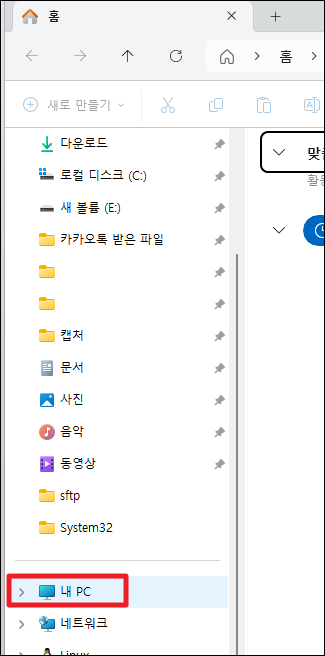
2. 여유 공간 확인
정리를 진행할 디스크[보통은 로컬 디스크(C:)]에 마우스 우클릭 👉 ‘속성’ 클릭
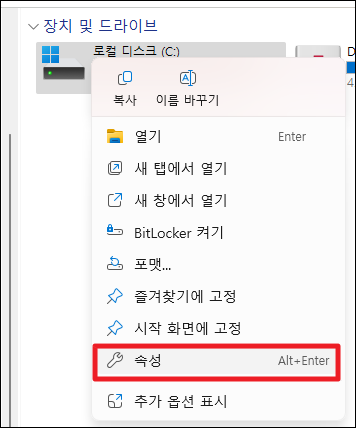
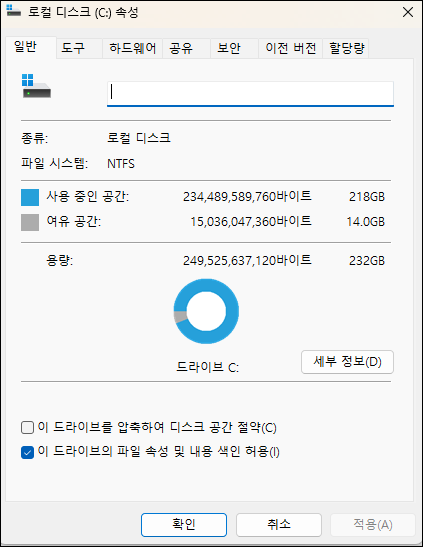
이렇게 현재 사용 중인 공간과, 사용 가능한 공간을 확인할 수 있습니다.
그럼 바로, PC 용량 줄이는 방법을 알려드리겠습니다.
윈도우11 용량 줄이는 방법
1. 디스크 정리
좌측 하단에 시작 버튼이나 돋보기 버튼을 누르고
‘디스크 정리’ 검색 후 클릭
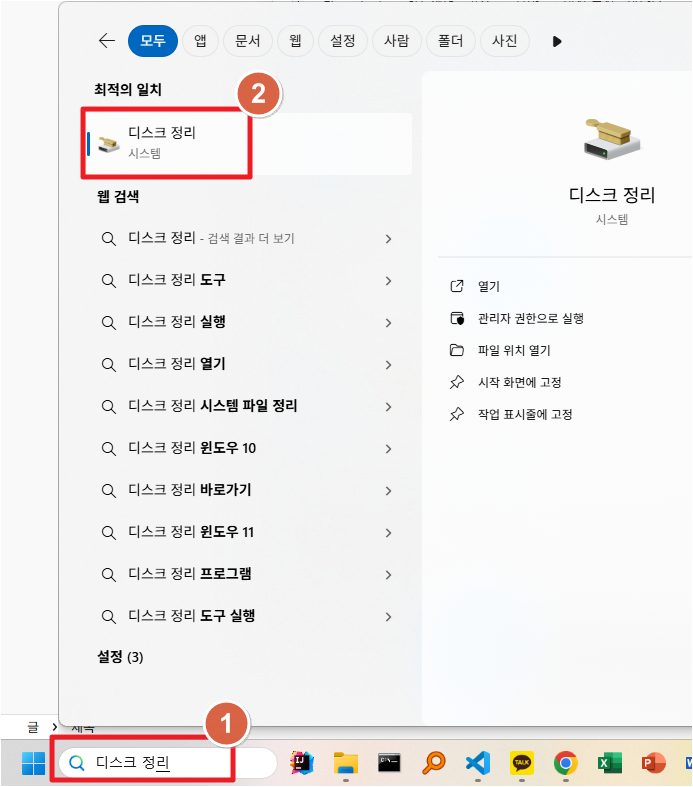
2. 정리할 디스크 선택
정리 예정인 드라이브(주로 C드라이브)를 고르고 ‘확인’을 누르세요.
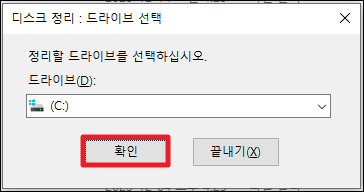
3. 디스크 정리 진행
1번처럼 모든 항목을 체크하고, 2번에서 정리되는 용량을 확인하고 ‘확인’버튼을 누르세요.
※ 체크된 데이터들은 중요 데이터가 아니며, 임시 데이터들과 오랜 시간 삭제되지 못한 쓰레기 데이터들이 주로 몰려있습니다.
※ 2번에서 보이는 용량보다 더 많은 용량이 제거될 수 있습니다.
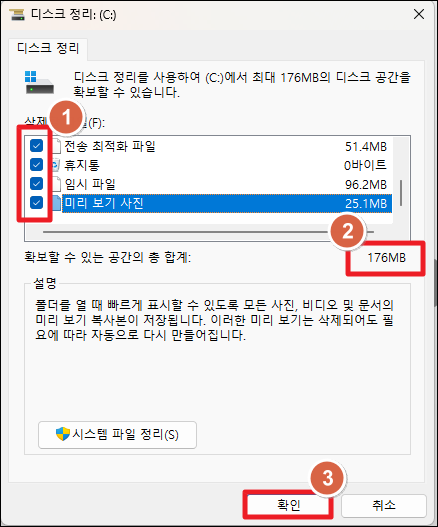
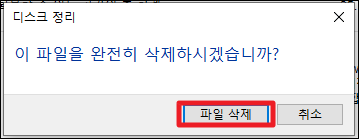
4. 장시간 대기
데이터 크기에 따라 오래 걸릴 수도 있습니다.(약 20~30 분)

5. 완료 후 용량 확인
- 전 여유 공간이 7GB 더 생겼습니다.

Temp Data 삭제로 컴퓨터 속도 빠르게 하기
1. 내 PC 열기
다시 아무 폴더나 파일 탐색기를 열고 좌측 하단에 ‘내 PC’에 들어가세요.
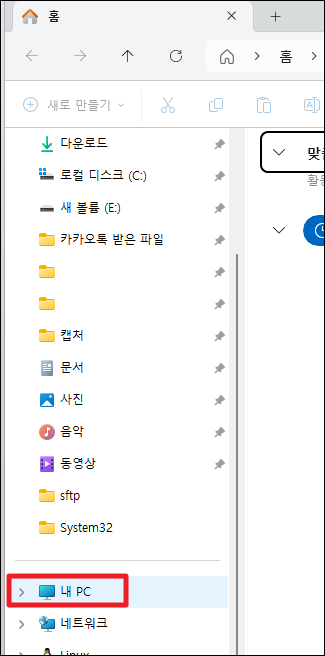
2. Local로 이동하여 파일 삭제
C:\Users\’사용자 이름’\AppData\Local
위 경로로 이동해서 모든 파일들을 삭제하세요.
👉 삭제 후 휴지통을 비우거나, Shift + Delete로 강제 삭제하면 됩니다.
※ ‘사용자 이름’ PC에 설정된 사용자 이름입니다.
해당 폴더가 없이 바로 AppData가 나올 수도 있습니다.
※ 폴더가 안 보이시면 숨김 해제를 해야합니다. 아랫글을 확인하세요!
👉 윈도우11 숨김 파일 보는 방법(숨김 폴더/숨김 드라이브)
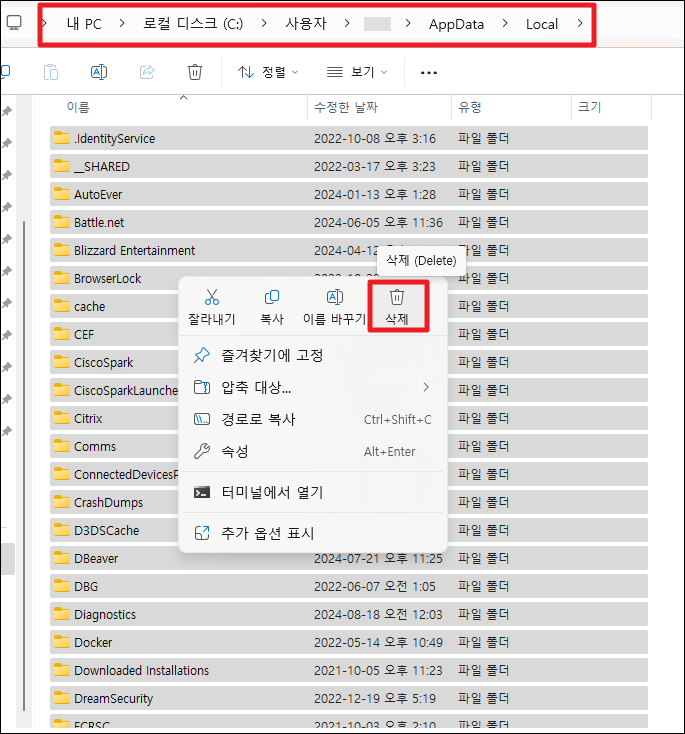
임시 파일 삭제로 PC 공간 확보
1. 저장소 설정
좌측 하단에 시작 버튼이나 돋보기 버튼을 누르고 ‘저장소 설정’을 검색해서 열어보세요.
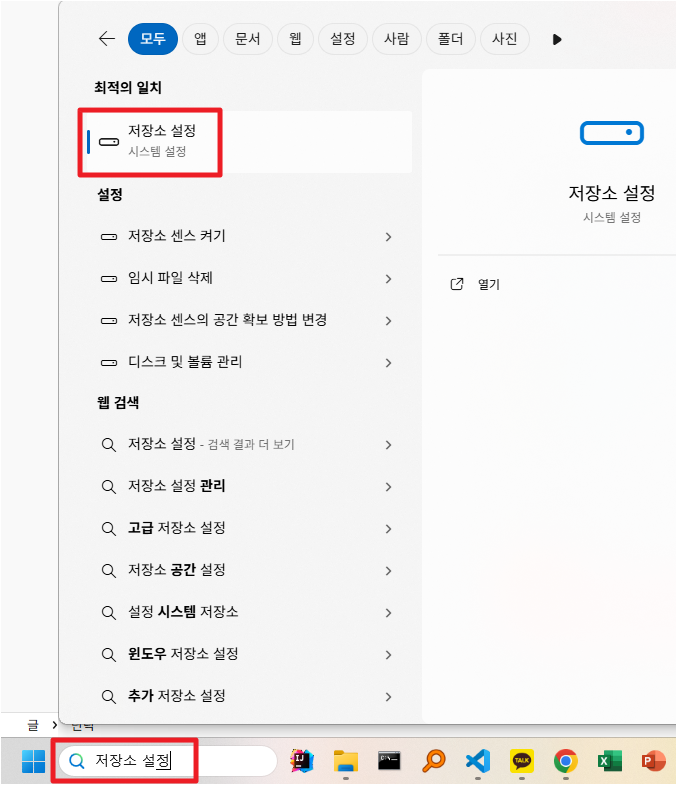
2. 추천 정리
파일 계산하는 동안 시간이 좀 걸릴 수 있는데요, 로딩이 끝나면 ‘추천 정리’를 누르세요.
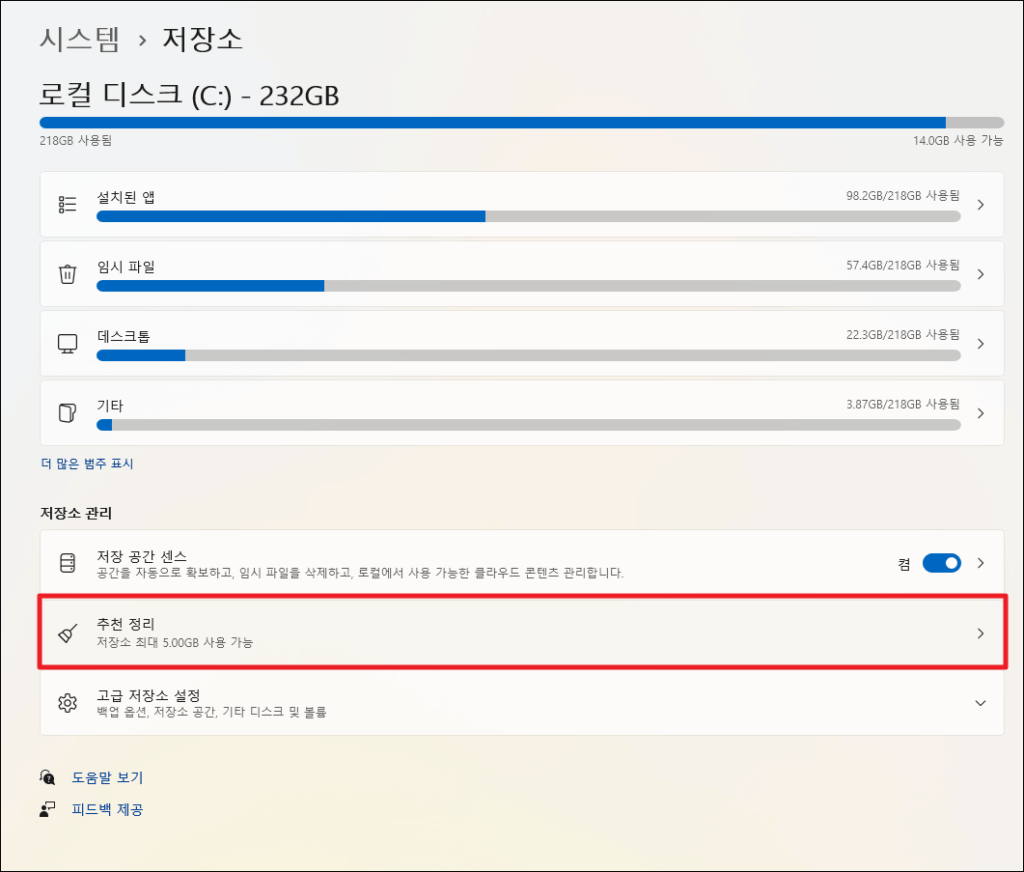
이제 여기서 각 항목마다 필요 없는 것들을 체크하고 ‘정리’버튼을 누르면 됩니다.
– 임시 파일
– 크거나 사용되지 않은 파일
– 클라우드에 동기화된 파일
– 사용하지 않는 앱
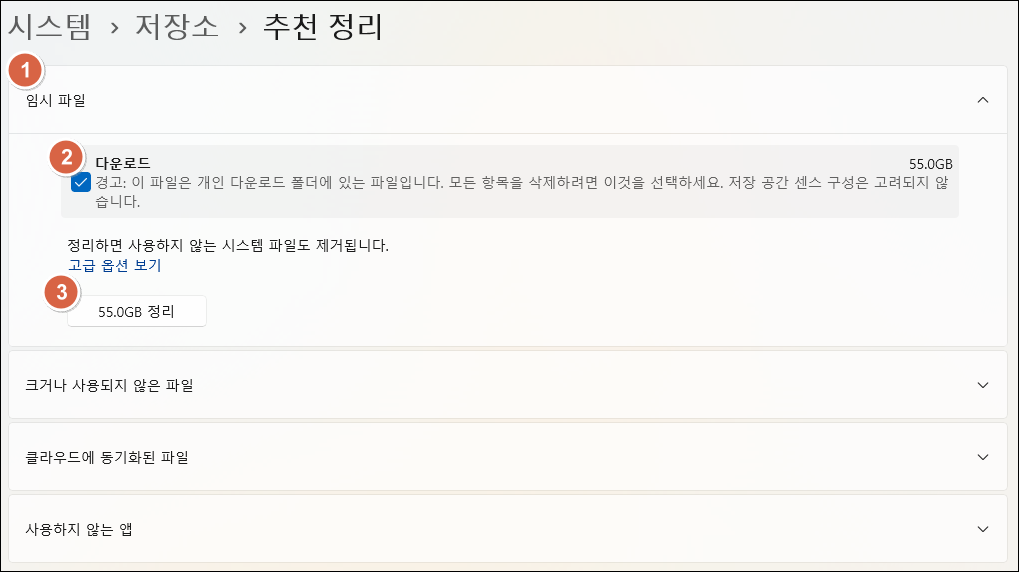
참고 사항
임시 파일이나 캐시 등을 삭제하는 과정이 많이 있습니다.
일부 프로그램 최초 실행 시 조금은 느릴 수 있으나 다시 빨리지니 크게 신경쓰지 않아도 됩니다 😀
답글 남기기